Nagrywanie |
Nagrywanie z efektami animacji |
Do nagrań filmowych możesz dodawać efekty animacji.
Po wykryciu uśmiechu lub po dotknięciu ekranu pojawia się animacja efekt.
- 1
- 2
- 3
- 4
- 5

Otwórz monitor LCD.
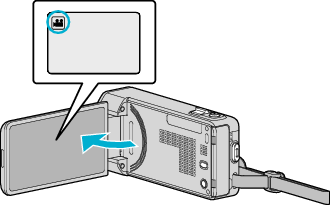
Sprawdź, czy tryb nagrywania jest ustawiony na ![]() .
.
Jeśli ustawiony jest tryb zdjęć ![]() , na ekranie nagrywania puknij
, na ekranie nagrywania puknij ![]() , aby wyświetlić ekran przełączania trybów.
, aby wyświetlić ekran przełączania trybów.
Puknij ![]() aby przełączyć tryb nagrywania.
aby przełączyć tryb nagrywania.

Puknij „MENU”.
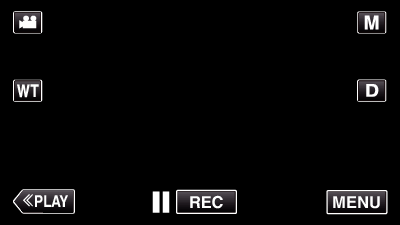
Pojawi się menu skrótów.

Puknij „MENU”. (Przejdź do kroku 4.)
Można też w menu skrótów puknąć „EFEKT ANIMACJI”  . (Przejdź do kroku 5.)
. (Przejdź do kroku 5.)
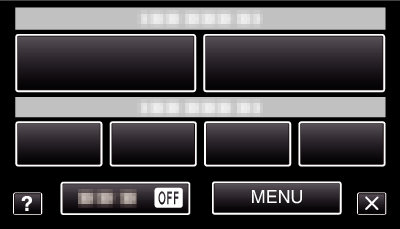

Puknij „EFEKT ANIMACJI”.
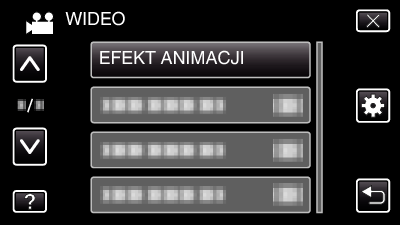
Puknij  lub
lub  , aby przechodzić w górę lub w dół i dokonywać kolejnych wyborów.
, aby przechodzić w górę lub w dół i dokonywać kolejnych wyborów.
Puknij ![]() , aby wyjść z menu.
, aby wyjść z menu.
Puknij ![]() , aby powrócić do poprzedniego ekranu.
, aby powrócić do poprzedniego ekranu.

Wybierz pożądany efekt i puknij „USTAW”.
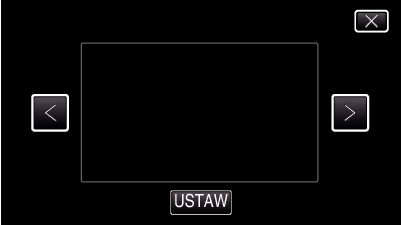
Puknij  lub
lub  , aby zmienić efekt.
, aby zmienić efekt.
Naciśnij przycisk START/STOP, aby rozpocząć nagrywanie kamerą.
Aby zakończyć nagrywanie, naciśnij ponownie.
Aby wykonać działania inne niż nagrywanie puknij ![]() , aby najpierw anulować „EFEKT ANIMACJI”.
, aby najpierw anulować „EFEKT ANIMACJI”.
| Podczas ustawiania
|
Po zakończeniu ustawień
|
Uwaga
|
|---|---|---|
 |
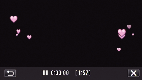 |
Po wykryciu uśmiechu pojawia się animacja (efekt). |
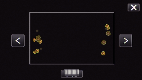 |
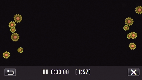 |
Po wykryciu uśmiechu pojawia się animacja (efekt). |
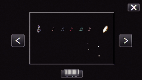 |
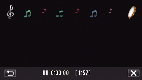 |
Po wykryciu uśmiechu pojawia się animacja (efekt). |
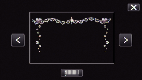 |
 |
Po wykryciu uśmiechu pojawia się animacja (efekt). |
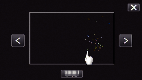 |
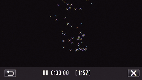 |
Po dotknięciu ekranu pojawia się animacja (efekt). |
 |
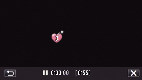 |
Po dotknięciu ekranu pojawia się animacja (efekt). |
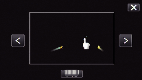 |
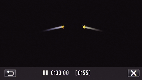 |
Po dotknięciu ekranu pojawia się animacja (efekt). |
 |
 |
Po dotknięciu ekranu pojawia się animacja (efekt). |
